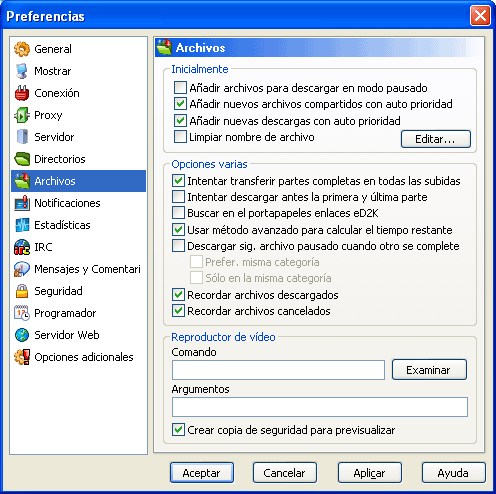12-Configurar y Acelerar eMule p2p (Archivos).
12a) Configuración de eMule p2p.
Desde el botón "Preferencias"
de la barra de herramientas, podemos acceder a las pantallas
de configuración de eMule, donde encontraremos decenas
de
parámetros que modificar para ajustar el programa a nuestras
necesidades:

En la parte izquierda de la pantalla tenemos las diferentes categorías.
Al elegir una de ellas, en la parte derecha se mostrarán los
parámetros relacionados:
Preferencias de eMule
|
|
 |
|
 |
|
|
|
|
|
|
|
IRC |
Mensajes y... |
Seguridad |
Programador |
Servidor Web |
Opc. adicionales |
12b) Preferencias
de eMule: pantalla "Archivos":
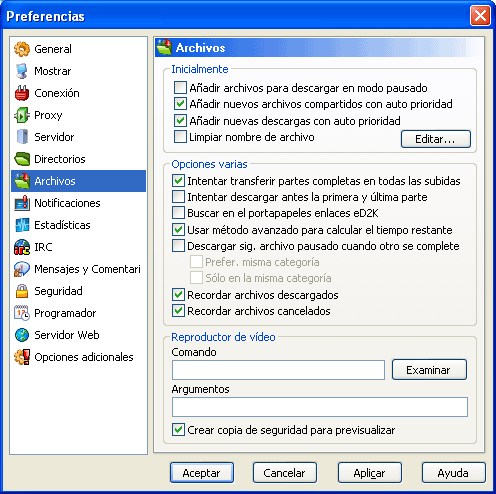
Esta pantalla permite elegir algunos parámetros de manejo
de los archivos en eMule.
Las siguientes opciones permiten cambiar los parámetros iniciales:
- Añadir archivos para descargar en modo pausado:
Si se activa, cuando pongas a descargar nuevos archivos (desde
la ventana de búsquedas, o mediante elinks), eMule los
pondrá en pausa. Por defecto, esta opción
está desactivada, así que los archivos se intentan descargar
normalmente (comienzan en modo "esperando" hasta que se pongan
en cola y pueda comenzar la descarga). Esta opción puede
ser muy útil junto a "Descargar siguiente archivo
pausado cuando otro se complete." (ver más abajo).
- Añadir nuevos archivos compartidos con
autoprioridad: Si se activa, eMule gestionará
automáticamente la prioridad de subida de los archivos que
sean completados
o copiados a las carpetas compartidas. Asigna más prioridad
a los menos solicitados por otros usuarios, para que sean más
fácilmente accesibles (los más solicitados probablemente no
necesitarán prioridad alta, puesto que, al ser más conocidos,
seguramente los tendrá más gente).
- Añadir nuevas descargas con autoprioridad:
Si se activa, la prioridad de las nuevas descargas será automática,
según las fuentes que tenga (ver siguiente tabla):
Fuentes del archivo |
Prioridad |
menos de 40 |
Alta |
41 - 80 |
Normal |
más de 81 |
Baja |
- Limpiar nombre de archivo: Al activarse,
los nombres de los archivos que vamos a descargar se simplifican
sustituyendo por espacios los caracteres especiales (incluyendo
puntos, guiones bajos, corchetes, etc), y se pone en mayúscula
la primera letra de cada palabra. Además, por defecto, se
borrarán las palabras: "http|www.|.com|.de|.org|.net|shared|powered|sponsored|sharelive|filedonkey|".
Con el botón "Editar..."
podemos cambiar esa lista, separando cada expresión por el
símbolo "|" (sale pulsando ALTGR-1)
- No conviene usar esta opción si estamos descargando
archivos de imagen (imagen de grabación, no
imágenes gráficas), como por ejemplo:
*.cue/*.bin (CDRWin), *.mds/*.mdf
(Alcohol120%), *.ccd/*.sub (CloneCD), etc...
ya que para su correcto funcionamiento se necesitan varios
archivos, y en uno de ellos se guarda el nombre de los otros.
Al limpiar los nombres, se perderá esa "asociación", y no
se "encontrarán".
- También
se puede limpiar uno o varios archivos desde la pantalla
de descargas, simplemente seleccionándolos y pulsando
CTRL-F2.
Opciones varias:
- Intentar transferir partes completas en todas las
subidas: Al activrse, eMule no cortará
el envío de una parte a medias, sino que terminará de
enviar la parte entera. De este modo, dado que sólo se
pueden compartir partes completas, habrá más accesibles
a otros usuarios.
- Intentar descargar antes la primera y última
parte: Activarla permite previsualizar antes
un archivo (por ejemplo, un video), pero puede afectar al rendimiento
de la descarga, porque eMule esperará hasta
tener dichas partes, sin
descargar otras que pueden estar ya disponibles.
- Buscar en el portapapeles enlaces eD2k:
Si se activa, cada vez que pasemos al portapapeles un elink (con
el método de copiar, CTRL-C),
eMule abrirá una ventana que permitirá añadir el archivo
correspondiente a las descargas.
- Usar método avanzado para calcular el tiempo
restante: eMule puede calcular de dos
maneras diferentes el tiempo que queda por descargar un archivo:
Al "estilo de Windows", es decir, basándose sólo en la velocidad
actual (instantánea), que puede variar continuamente, o de modo
avanzado, usando la velocidad media desde que pusims a descargar
el archivo, lo que probablemente será mucho más realista.
- Descargar siguiente archivo pausado cuando otro se
complete: Si se activa, al terminar la descarga
de un archivo, comenzará (se quitará la pausa a) la de
otro archivo que esté pausado. Esto permite optimizar
el uso de fuentes, dedicándo todas ls disponibles a un
número reducido de archivos (los que no están pausados),
mientras que al terminar uno, se "liberan" esos recursos
para el siguiente (que esté pausado). Podemos elegir
si sólo "des-pausaremos" un archivo de
la misma categoría (ver "Categorías de descarga")
ó si lo preferiremos así, pero no de modo exclusivo;
en este segundo caso, mantendremos
siempre el mismo nº de archivos en descarga "activa".
- Recordar archivos descargados: Si se
activa, eMule mantendrá una lista de archivos ya descargados,
para "disuadirnos" de volver a descargarlos. Es muy útil
para los despistados que terminamos descargando los mismos
archivos, por olvidarnos de que ya lo hemos hecho anteriormente.
- Recordar archivos cancelados: Igual
que la opción anterior, salvo que en este caso, se trata
de recordar los archivos que pusimos a descargar, y cancelamos
por alguna razón, como, por ejemplo, por ser fakes (falsificaciones,
engaños).
Reproductor de vídeo
En la ventana de descargas, pulsando "botón
derecho-Previsualizar",
eMule puede reproducir los archivos de video aunque no se
hayan terminado de descargar. Esta previsualización nos permitirá
detectar fakes (falsificaciones), o descartar los que no tengan
las características deseadas (calidad, idioma, etc), sin esperar
a que se descarguen por completo.
- Comando: Permite elegir mediante el
botón "Examinar" un
programa reproductor de video. Si no se indica,
se usará el que Windows tenga por defecto para
el tipo de archivo elegido (AVI, MPG, etc).
- Argumentos: Algunso programas permiten
indicar opciones de funcionamiento mediante una línea con
una sintaxis determinada. Esta casilla se puede usar con
ese fin.
- Crear copia de seguridad para previsualizar:
Si se activa, antes de mostrar el video, eMule hace una copia
del archivo uniendo las partes descargadas, para no dejar
huecos vacíos, que podrían dar problemas con algunos reproductores.
Por supuesto, si no se ha descargado completo, no podrá
verse el video entero en ningún caso. El proceso de copia
requerirá cierto tiempo, y el correspondiente espacio en
disco duro.
Si tienes cualquier duda
sobre éste u otros programas, puedes acudir a nuestra comunidad
en MSN AprendeMP3yMIDI,
donde más de 2.000 personas comparten conocimientos y experiencia.
|